- Auteur Jason Gerald [email protected].
- Public 2023-12-16 11:29.
- Laatst gewijzigd 2025-01-23 12:42.
Skribl.io is een leuk online spel waarmee je afbeeldingen kunt maken en kunt raden wat andere mensen hebben gemaakt. Je kunt echter alleen lid worden van de privékamers van Skribl via de link. Deze ruimtes zijn handig als je alleen met bepaalde mensen wilt spelen. Deze wikiHow leert je hoe je je eigen persoonlijke ruimte kunt creëren!
Stap

Stap 1. Bezoek https://skribl.io/ via een webbrowser
U kunt elke webbrowser op een pc of Mac-computer gebruiken. Skribl.io kan rechtstreeks via een webbrowser worden afgespeeld.
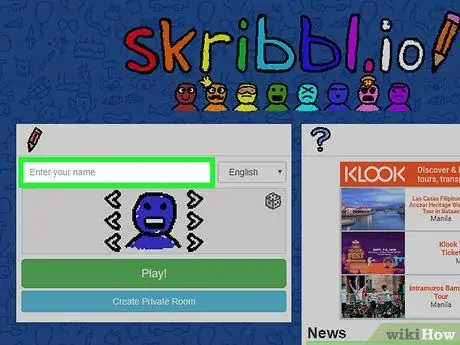
Stap 2. Vul in de eerste kolom uw naam in
Gebruik het tekstveld boven de avatarafbeelding. U kunt een bijnaam of echte naam gebruiken.
U kunt de kolom ook leeg laten. Je krijgt later een willekeurige naam
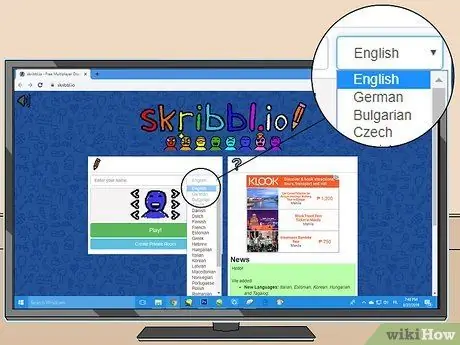
Stap 3. Kies een taal
Gebruik het vervolgkeuzemenu naast de naam om een taal te selecteren. Daarna wordt de taal voor de gemaakte privéruimte ingesteld.
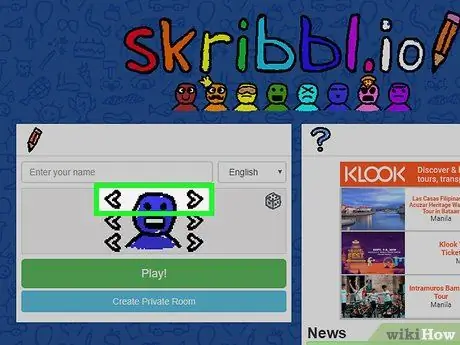
Stap 4. Gebruik de pijltjestoetsen in de bovenste rij om het oog van het personage te veranderen (optioneel)
Het personage in het midden van het linkervenster is de avatar die wordt gebruikt om jou tijdens het spel te vertegenwoordigen. Je kunt de pijltjestoetsen aan de linker- en rechterkant van je avatar gebruiken om je avatar aan te passen. Gebruik de pijltjestoetsen in de bovenste rij om de ogen te veranderen (optioneel). Er zijn 31 oogopties waaruit u kunt kiezen.
Als alternatief kunt u ook op het dobbelsteenpictogram in de rechterbovenhoek klikken om een willekeurige avatarweergave te krijgen
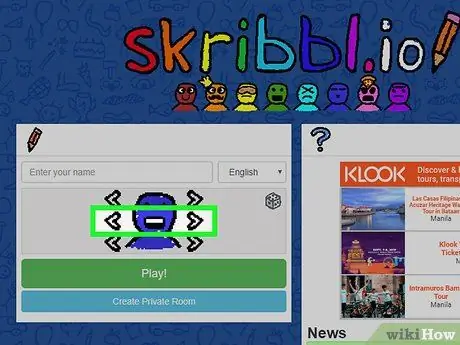
Stap 5. Gebruik de pijltjestoetsen in de middelste rij om de mond van het personage te veranderen (optioneel)
In de middelste rij veranderen de knoppen links en rechts van de avatar het uiterlijk van de mond van het personage. Er zijn 24 mondopties beschikbaar.
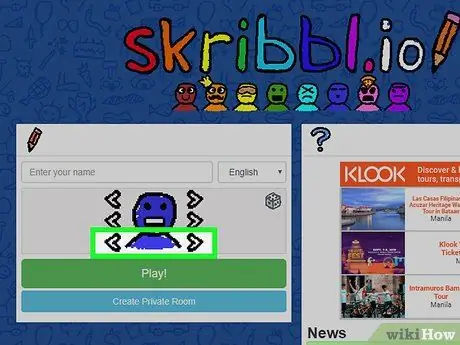
Stap 6. Gebruik de pijltjestoetsen in de onderste rij om de avatarkleur te wijzigen (optioneel)
In de middelste rij veranderen de knoppen links en rechts van de avatar de kleur van het personage. Er zijn 18 kleuropties waaruit u kunt kiezen.
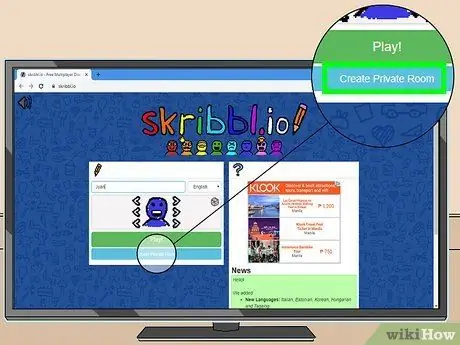
Stap 7. Klik op Privékamer maken
Dit is een blauwe knop onder aan het venster. Je wordt naar een privéruimte gebracht waar je bepaalde mensen kunt uitnodigen (geen openbare ruimte die voor iedereen toegankelijk is).
Als de advertentie wordt weergegeven, wacht u tot de advertentie is afgelopen voordat u verdergaat
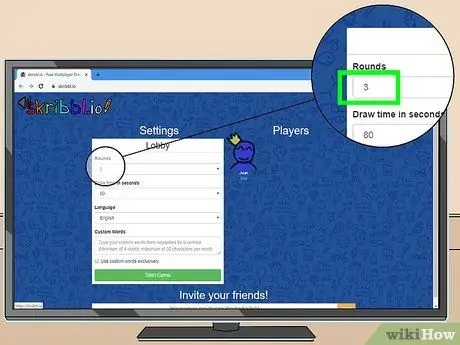
Stap 8. Bepaal het aantal te spelen rondes
Het aantal geselecteerde rondes is standaard drie. Gebruik het vervolgkeuzemenu bovenaan de pagina om het aantal ronden dat u wilt spelen op te geven.
U kunt 2-10 rondes kiezen
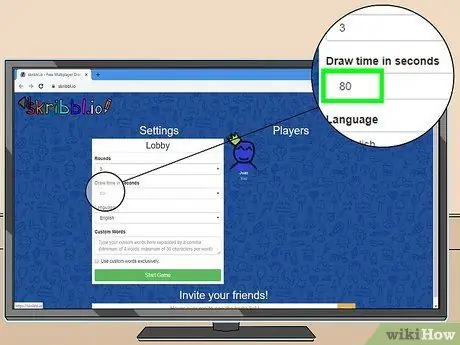
Stap 9. Selecteer "Tijd tekenen in seconden"
Deze optie bepaalt de duur die elke speler krijgt om te tekenen. Standaard is de ingestelde duur 80 seconden.
U kunt kiezen tussen 30-180 seconden
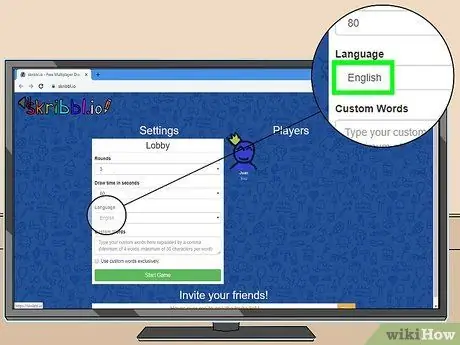
Stap 10. Wijzig de taal als je dat nog niet hebt gedaan
Je kunt je moedertaal of een andere taal kiezen die elke speler kan spreken.
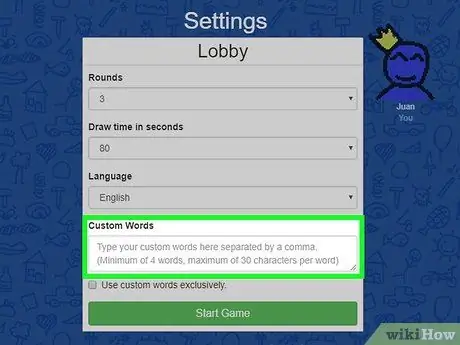
Stap 11. Voer speciale woorden in
Speciale woorden zijn items die je kunt tekenen als het jouw beurt is om te spelen. Wanneer u een woord typt, scheidt u elk item met een komma. U moet minimaal vier woorden hebben met een maximum van 30 tekens.
Als u alleen aangepaste woorden wilt gebruiken, klikt u op het selectievakje onder de kolom
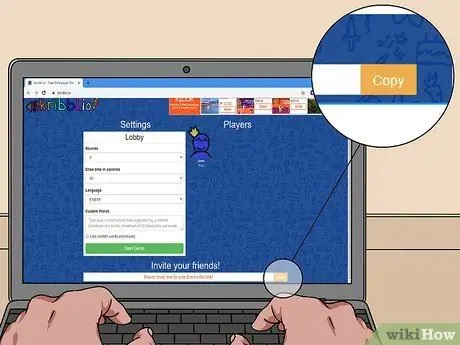
Stap 12. Klik op Kopiëren naast de link
Wanneer u met uw muis over de witte balk onder aan de pagina zweeft, wordt een link weergegeven. Klik op de gele knop met het label Kopiëren ” om de link te kopiëren. Je kunt het naar je vrienden sturen om ze uit te nodigen om mee te doen.
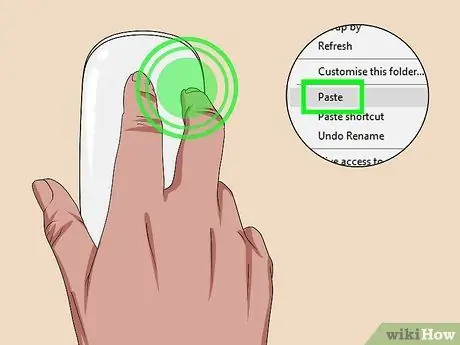
Stap 13. Deel de link met vrienden
Plak de link in het bericht om vrienden uit te nodigen om mee te doen. U kunt het in e-mails, posts op sociale media of webforums of privéberichten plakken. Om de link te plakken, klikt u met de rechtermuisknop op het tekstveld en selecteert u " Plakken " Je kunt maximaal 12 spelers uitnodigen in een privékamer.
- Je vriend wordt eerst naar de hoofdlobby geleid. Hij moet de naam en het uiterlijk van de avatar kiezen voordat hij de privéruimte betreedt. Zodra hij klaar is om te spelen en zijn avatar aan te passen, moet hij op de groene knop klikken met het label " Toneelstuk ”.
- Als de link niet naar de privéruimte leidt, kunt u met de rechtermuisknop op de link klikken en " Kopiëren ”, in plaats van op de gele knop “Kopiëren” te klikken. Als dat niet werkt, typt u de link handmatig in.
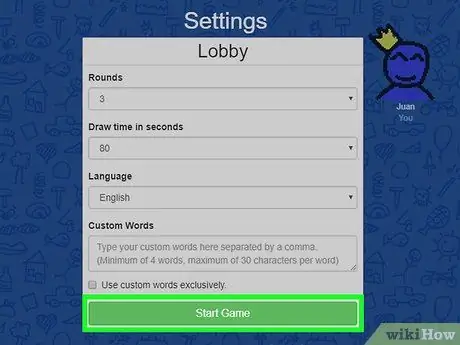
Stap 14. Klik op Game starten nadat iedereen is meegekomen
De game wordt ontgrendeld en je kunt gewoon spelen.
- Het verschil is dat je personage of avatar een kroon krijgt omdat jij degene bent die de kamer maakt.
- Je hebt ten minste één andere speler in de kamer nodig voordat je het spel kunt starten.






